
บทความแนะนำวิธีใช้ประโยชน์แท็บเล็ตขนาด 7 นิ้ว ช่วยถ่ายรูปหน้าหนังสือไว้อ่านกับเครื่อง เหมาะสำหรับนักเรียน นักศึกษา นักเขียน ผู้ที่ต้องพกพาข้อมูลติดตัวไว้อ่านหรืออ้างอิง หรือฝึกภาษาอังกฤษ
แท็บเล็ตขนาด 7 นิ้ว เดี๋ยวนี้ราคาถูกมาก แถมคุณภาพดีกว่าเมื่อก่อนมาก เพราะมีบริษัทดังๆ ผลิตแท็บเล็ตราคาประหยัดออกวางจำหน่ายแข่งกับแท็บเล็ตราคาถูกจากจึน ซึ่งคุณภาพแย่มาก
ตัวอย่างแท็บเล็ต ASUS fonepad 7 แท็บเล็ตขนาด 7 นิ้ว มีดีที่แบตเตอรี่ออึดทนมากๆ เหมาะสำหรับใช้งานเป็นเครื่องสำรอง เก็บข้อมูล ไว้ท่องเน็ต เช็คเมล์ ด้วยราคาประมาณ 4 พันบาท ถือว่าคุ้มอย่างมาก ยิ่งถ้าเน้นไว้เก็บข้อมูลเพื่อพกพาติดตัวไว้อ่านแล้วละก็ ถือว่าคุ้มค่ามาก เพราะไม่มีการใส่ซิมหรือต่อเน็ตจะประหยัดแบตเตอรี่มากๆ
การเลือกซื้อแท็บเล็ตขนาด 7 นิ้ว
การเลือกซื้อแท็บเล็ตให้คุ้มค่า ไม่ว่าจะรุ่นใด ยี่ห้อใดก็ตาม มีคำแนะนำดังนี้
1. มีกล้องหลังและอยู่ตำแหน่งด้านบน อาจจะเป็นมุมบนซ้าย ตรงกลาง หรือมุมบนขวาก็ได้ทั้งนั้น และจะต้องมีความละเอียด
2 ล้านเมกะพิกเซลขึ้นไป จะให้ดีควรมากกว่า 2 ล้าน
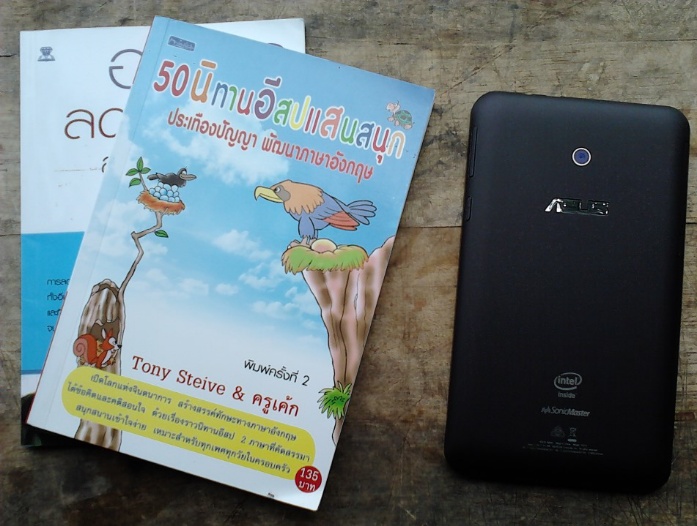
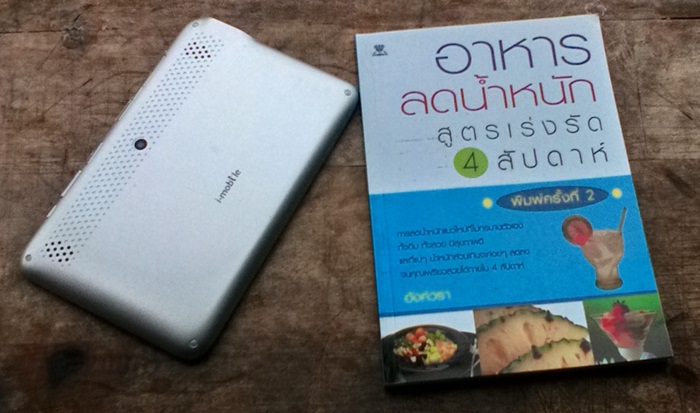
2. หน่วยความจำภายใน ให้มากๆ ไว้ก่อน อย่างน้อยก็ควรจะมี 4 ถึง 8 Gb ยิ่งมากยิ่งดี เพราะเวลาถ่ายภาพ เพื่อความเร็วเราจะไม่ถ่ายโดยให้บันทึกใน sdcard เพราะจะช้ากว่า
3. แบตเตอรี่อึดทน และมีคุณภาพดี ซึ่งจะช่วยให้เราใช้งานได้นาน อย่างเครื่องนี้ iMobile I Note S จะสองปีแล้ว แบตเตอรี่ยังดี เก็บไฟได้ใกล้เคียงกับเครื่องใหม่

4. หน้าจอคมชัด มีความละเอียดสูง ซึ่งจะช่วยให้การอ่านหนังสือจากหน้าจอ อ่านง่ายสบายตา ให้เลือกความละเอียดหน้าจอ 1024x600 Pixels ขึ้นไป แนะนำให้นำหนังสือติดตัวไป แล้วลองถ่ายภาพ ดูผลงานที่ได้ มีความคมชัดอ่านง่ายพอหรือไม่
ขนาดหนังสือที่เหมาะสมสำหรับแท็บเล็ตขนาด 7 นิ้ว หนังสือที่เหมาะสำหรับการถ่ายหน้ากระดาษไว้อ่าน ควรเป็นหนังสือขนาด A5 หรือเล็กกว่าเท่านั้น ใหญ่กว่านั้นอ่านลำบาก ต้องซูมเข้า ซูมออก เสียเวลา
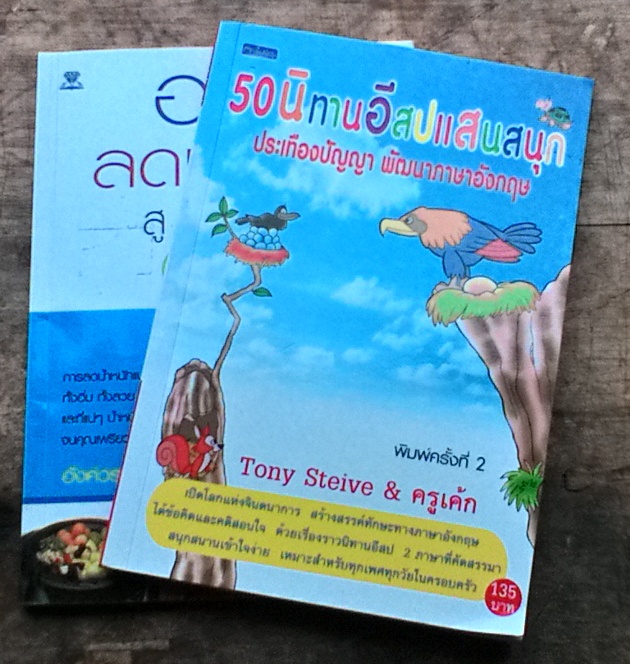
วิธีถ่ายหน้าหนังสือด้วยแท็บเล็ต 7 นิ้ว
1. จัดวางแท็บเล็ตและหนังสือดังภาพ ซูมหาตำแหน่งที่เหมาะสม ให้เห็นแค่หน้าเดียวก็พอ
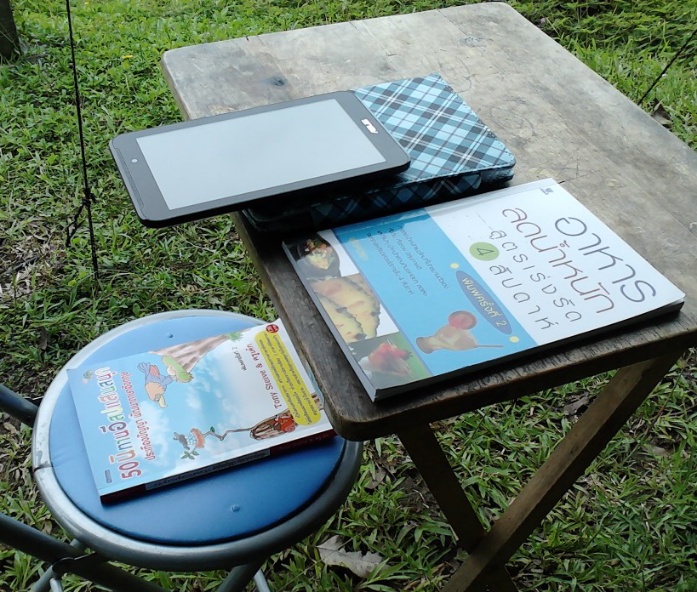
2. เข้าแอพถ่ายภาพ ตั้งขนาดความละเอียดกล้อง เลือกขนาดให้เหมาะสม อย่าให้ไฟล์มีขนาดใหญ่มาก การเปิดอ่านจะเสียเวลาและเปลืองพื้นที่ ห้เลือกขนาดพิกเซลของกล้องให้พอดี ถ่ายออกมาแล้วคมชัดอ่านง่าย
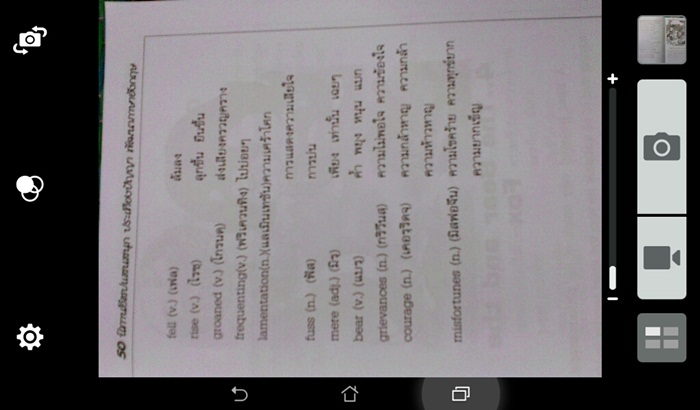
3. ไฟล์ภาพที่ได้ถ่ายไว้ ให้จัดการแก้ไขด้วยแอพ Photo Editor

4. ตัวอย่างการแก้ไขในแอพ Photo Editor ให้ใช้คำสั่ง Crop ตัดส่วนที่ไม่ต้องการทิ้งไป เน้นให้ลีบๆ หรือแคบๆ เข้าไว้ เพราะแท็บเล็ตขนาด 7 นิ้ว หน้าจอจะยาว
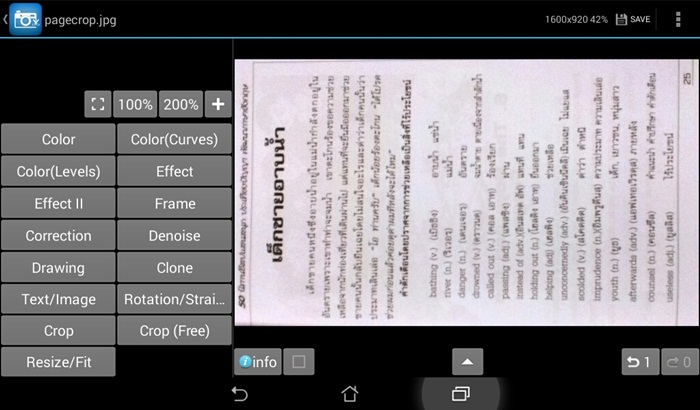
5. ตัวอย่างภาพที่ได้คร็อบเรียบร้อยแล้ว
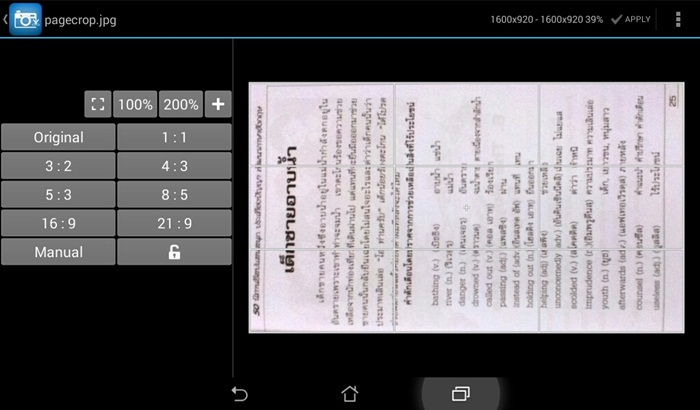
6. ตัวอย่างหน้าหนังสือ เมื่อเปิดอ่าน ซึ่งก็เป็นการเปิดไฟล์ภาพตามปกตินั่นเอง เพียงแต่เป็นหน้าหนังสือก็เท่านั้นเอง
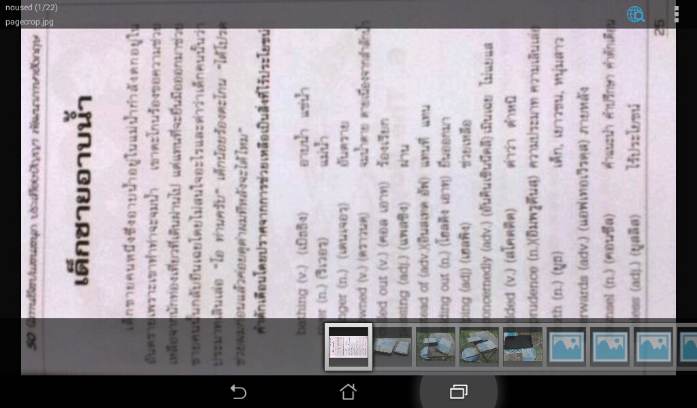
หากใช้กล้องความละเอียดต่ำแนะนำให้ใช้กล้องดิจิตอลถ่ายภาพหน้าหนังสือแทนกล้องในแท็บเล็ต เพราะกล้องดิจิตอลแม้จะใช้ความละเอียดในการถ่ายภาพแค่ VGA แต่คุณภาพของภาพที่ได้ จะดีกว่ากล้องที่มากับแท็บเล็ตมาก แล้วค่อยก็อปปี้ลงแท็บเล็ตอีกที
ภาพที่ได้ อาจจะนำไปคร็อบด้วยโปรแกรมในคอมพิวเตอร์ จะทำได้เร็วกว่าการคร็อบด้วยแอพ Photo Editor ในแท็บเล็ต
แท็บเล็ตขนาด 7 นิ้วในงบไม่เกิน 5000 บาท (กันยายน 2557) คุณภาพกล้องจะยังไม่ดีนัก หากมีเงินและเพิ่มงบได้มากกว่านั้นสัก พันถึงสองพัันบาท จะได้รุ่นที่กล้องดีกว่า กรณีอ่านหนังสือในห้องสมุดก็สามารถถ่ายภาพหน้าหนังสือแทนการถ่ายเอกสารได้เลย สะดวกและประหยัดเงินได้พอสมควรสำหรับนักเรียนนักศึกษา ที่ต้องหาข้อมูล


